 |
フリー・エンジニア 高橋隆雄 |
前回は内線電話システムとしてAsteriskを使う際に必要となる転送の設定などを解説した。Asteriskは,こうした基本的な内線電話の機能だけでなく,音声を活用する多くの機能を備える。今回解説するボイスメールはそうした機能の一つだ。Asteriskの機能は豊富だが,必要な機能だけを設定して使える手軽さがある。今回はボイスメールを使うための設定をしてみよう。
最初に,日本でのAsteriskに関する動向に触れておこう。日本Asteriskユーザ会は現在,Asteriskの開発元である米ディジウムの純正ディストリビューションの一つである「AsteriskNOW」(関連記事)の日本語化を作業を進めている。
AsteriskNOWは,Linuxが苦手なユーザーでも比較的簡単にAsteriskを導入できるようにしたディストリビューション。WebブラウザからAsteriskの各種設定ができるのが特徴だ。これまでviなどのエディタを使えなくて設定ファイルの編集作業に悩んだユーザーでもすぐに使い始めることができる。現在,このAsteriskNOWのGUIを日本語化している(写真1)。また宣伝になってしまうが,筆者が書いたAsteriskNOWの書籍が9月末から10月始めに発売予定である。
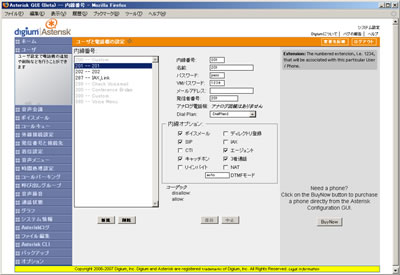 |
写真1●AsteriskNOWの設定画面を日本語化 [画像のクリックで拡大表示] |
ボイスメールの設定
前回は電話機の追加方法も解説した(関連記事)。今回は電話機が増えた際に,あると便利な機能としてボイスメールを使えるようにしてみよう。
ボイスメール自体は,今のところ日本の企業ではあまり利用されていない印象を受けるが,使い方次第では非常に便利なものである。企業では使われていないが,家庭では当たり前にように「留守番電話」が使われている。Asteriskにおけるボイスメールは,名称こそ「ボイスメール」だが,要するに自動で応答して相手の音声を録音してくれる機能のことである。内線番号と結び付ければボイスメールになるし,外線着信を受け付けるようにすれば,いわゆる留守番電話になる。
留守番電話機能は企業では不要だと思われるかもしれないが,営業時間外の用件を受け付ける際に役立つし,SOHOなどの少人数のオフィスでは家庭と同じように不在時の応答に使える。Asteriskのボイスメールの場合,カレンダーや時計に合わせて応答方法をプログラムすることができる。時間帯によって応答処理を自動変更することなどが容易だ。
では実際に設定を進めよう。まず,前回までの設定ファイルを使用している場合は,最低限の環境でAsteriskが動作していることになる。そのため,まずはボイスメール機能を有効にする必要がある。ただし,ボイスメール・アプリケーションは設定ファイル無しでもロードされており,CLI(command line interface)コマンドの“show applications”で確認することができる。
*CLI> show applications
~省略~
VMAuthenticate: Authenticate with Voicemail passwords
VoiceMail: Leave a Voicemail message
VoiceMailMain: Check Voicemail messages
Wait: Waits for some time
WaitExten: Waits for an extension to be entered
~省略~
ZapScan: Scan Zap channels to monitor calls
-= 145 Applications Registered =-
コマンドを実行するとこのような部分の表示が見つかるはずだ。しかし,ボイスメール機能は単にロードされているだけである。設定が行われていないので,このままでは機能が「ある」だけの状態だ。そこで,ボイスメールを設定するために,voicemail.confファイルを編集する。
voicemail.confの編集
voicemail.confファイルのもっとも基本的で簡単な設定は以下のようになる。
[general]
format=wav49
attach=no
maxmessage=300
[default]
201 => 1234,John Doe
まず[general]セクションでボイスメール全般の設定をする。format=は録音する音声ファイルのフォーマットを記述する。wav49はWindowsで使われる.wav形式のこと。format=では複数のフォーマットを同時指定できるが,その場合は各フォーマット毎に別ファイルができて,複数記録されてしまう。場合によってはディスクの無駄遣いとなる。最小限の設定ではひとつの形式だけを指定しておけばよいだろう。
attache=noは,電子メールとボイスメールを連動させる場合に使う。電子メールに,録音したファイルを添付する場合はyesを指定した上で,他のオプションを指定するが,ここでは電子メールへの添付はしないことにする。
maxmessagesは録音ファイルの最長時間の設定で,秒数を指定する。上記の設定は300秒にしているため,最長5分まで録音するという意味である。もちろん録音時間は長くも短くもできる。ディスク容量に余裕があれば,これより長い時間を指定してもかまわない。
[default]のセクションはボイスメールの『コンテキスト』定義。ボイスメールには複数のコンテキストを定義することができる。[default]はデフォルトのコンテキストである。ボイスメールを複数コンテキストに分割する必要がなければ,このセクションに記述すればよい。
この[default]のセクションの201 => の行は,個々のメールボックスの設定だ。メールボックス番号は任意に指定することができるが,筆者は管理のしやすさと使いやすさを考えて内線番号と一致させるようにしている。内線201用のメールボックス番号は201にする,というわけだ。この使いやすさの部分は後で解説する。
=> の右に記述してあるのが,パスワードとユーザー名である。上記の"1234"がパスワードで,カンマで区切った右側がそのユーザー名となる。ユーザー名は省略してもかまわない。パスワードはボイスメールの再生や削除の際に,メールボックスにログインするために用いる。当然だが,電話機のダイヤルから入力するので数字(0~9)でパスワードを指定する。なお,パスワードは後からユーザーが電話機から変更することもできる。
上記の設定後にCLIコマンドでモジュールをリロードする。
*CLI> module reload app_voicemail
-- Reloading module 'app_voicemail.so' (Comedian Mail (Voicemail System))
== Parsing '/etc/asterisk/voicemail.conf': Found
これで先ほど定義したメールボックスが有効になる。これもCLIコマンドから確認できる。
*CLI> voicemail show users
Context Mbox User Zone NewMsg
default 201 John Doh 0





















































